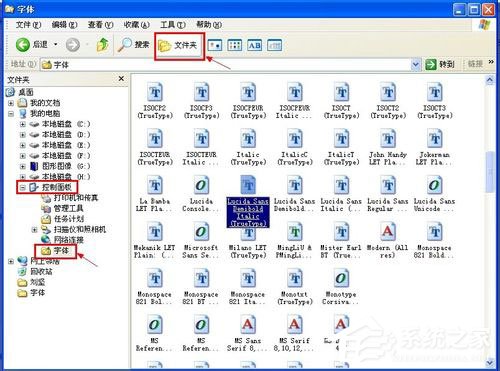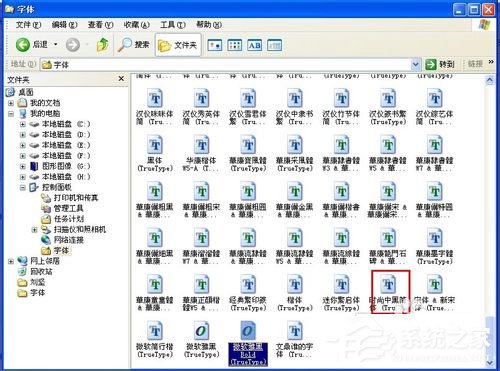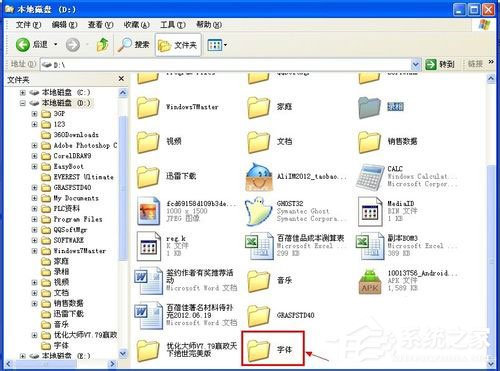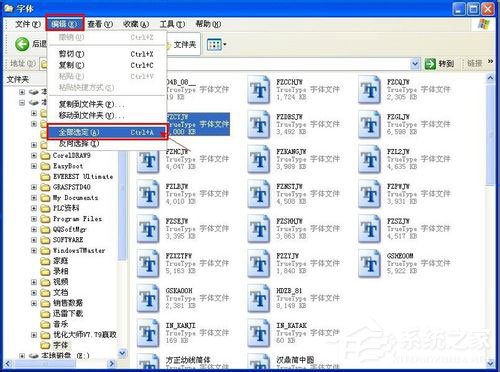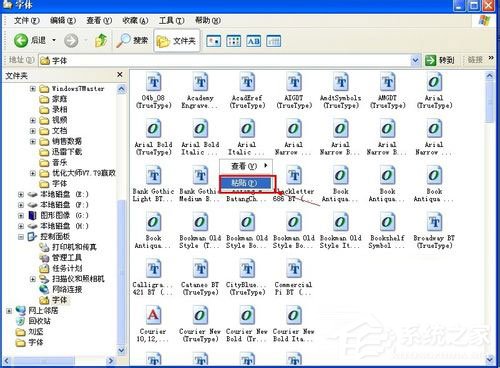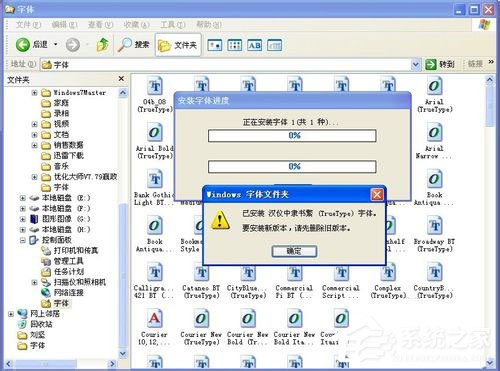字体文件夹在哪?字体在哪里添加安装? |
您所在的位置:网站首页 › 字体文件夹在哪里win7 › 字体文件夹在哪?字体在哪里添加安装? |
字体文件夹在哪?字体在哪里添加安装?
|
当前位置:系统之家 > 系统教程 > 字体文件夹在哪?
字体文件夹在哪?字体在哪里添加安装?
时间:2018-12-17 16:51:21 作者:lizhu 来源:系统之家 1. 扫描二维码随时看资讯 2. 请使用手机浏览器访问: https://m.xitongzhijia.net/xtjc/20181217/144503.html 手机查看 评论 反馈  网盘下载
深度技术 GHOST XP SP3 五一劳动版 V2020.05
网盘下载
深度技术 GHOST XP SP3 五一劳动版 V2020.05
大小:1.39 GB类别:深度技术系统 很多时候,由于各种需要,电脑里自带的字体显然不能满足我们的需求,这时候我们就要自己下载一些字体并安装在字体文件里。那么,字体文件夹在哪呢?字体在哪里添加安装呢?下面,我们一起往下看看。
方法步骤 1、打开我的电脑,点击菜单栏中的“文件夹”,在左侧点击“控制面板”前的+,再点击字体文件夹,就看到了所有的字体;
2、可选中一个字体文件打开,如打开时尚中黑简体;
3、我们可在网上下载字体文件进行复制安装,比如下载字体文件在D盘,打开D盘“字体”文件夹;
4、点击菜单栏中的编辑—全选;
5、然后复制、粘贴到“控制面板”下的“字体”安装文件夹进行安装即可。
以上就是字体文件夹所在的位置以及字体安装方法,按照以上方法进行操作,就能自己安装各式各样的字体了。 标签 字体WinXP系统提示MMC无法创建管理单元如何解决? 下一篇 > WinXP系统提示“Windows无法配置此无线连接”怎么办? 相关教程 WPS字体怎么固定不变?WPS字体固定不变教程 Win11字体显示不全的三种解决方法 Win11字体缺失怎么解决?Win11字体缺失教程 Win10系统字体显示锯齿如何修复? Windows11电脑字体大小怎么设置?Win11字体大... 电脑打开网页出现字体重叠的问题该如何解决? 电脑上怎么更换浏览器上的字体? Win7无法安装字体怎么办?Win7无法安装字体的... Win10如何从微软商店下载安装字体? Win7系统微软雅黑字体怎么安装?
WindowsXP原版系统 (Ghost XP SP3纯净版) 下载V2022 发表评论共0条  没有更多评论了
没有更多评论了
评论就这些咯,让大家也知道你的独特见解 立即评论以上留言仅代表用户个人观点,不代表系统之家立场 |
【本文地址】
今日新闻 |
推荐新闻 |